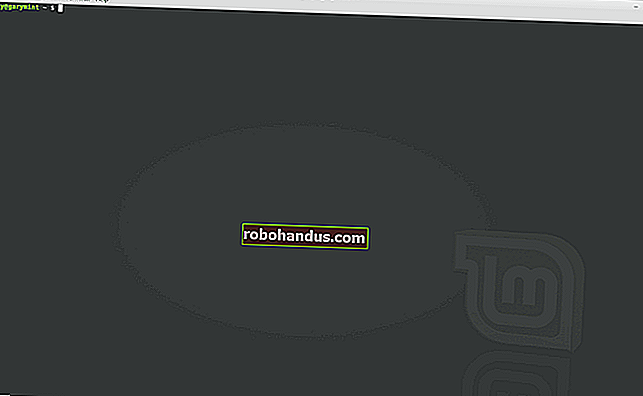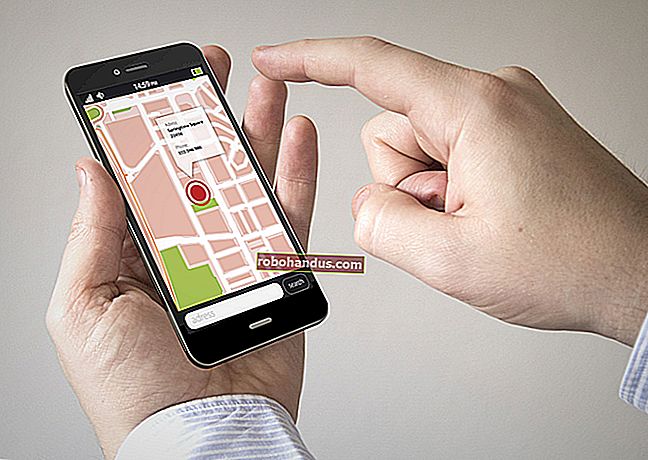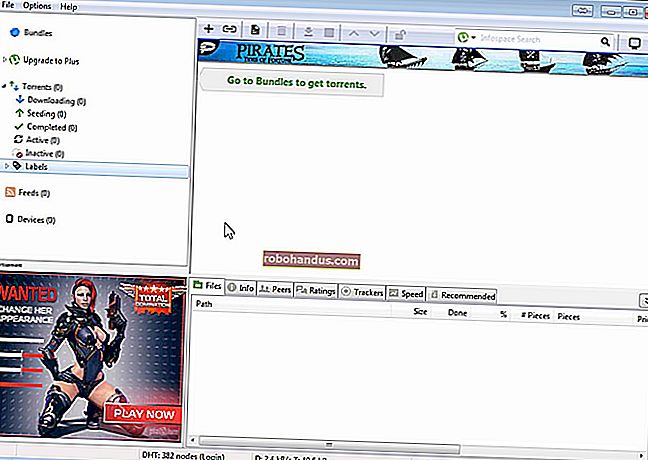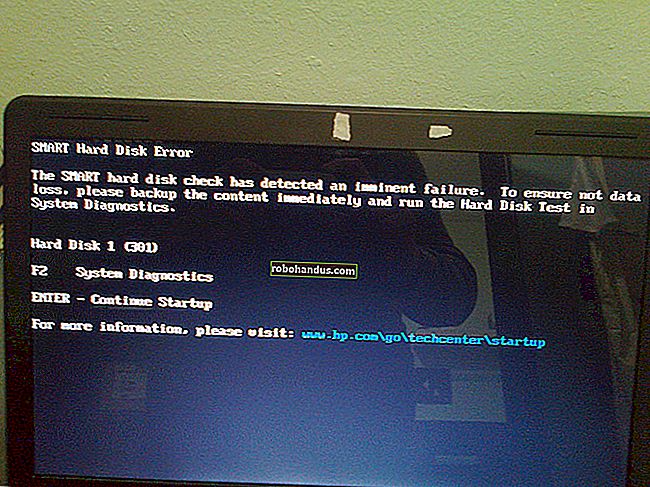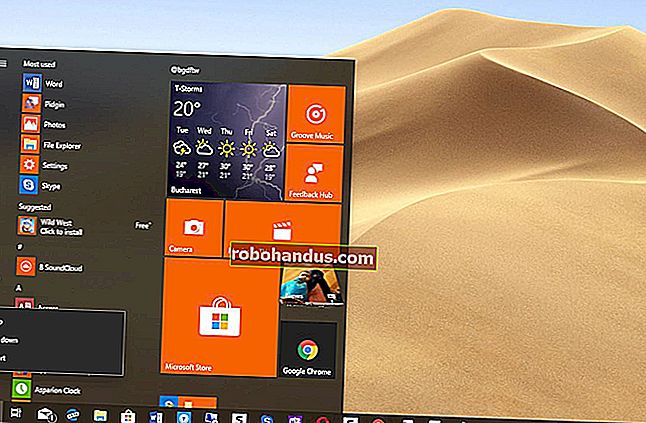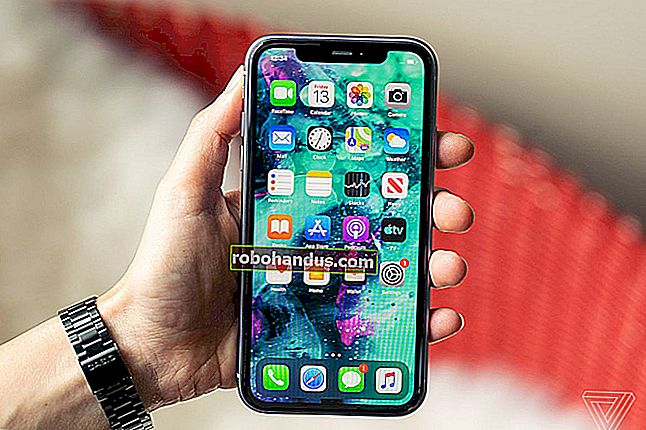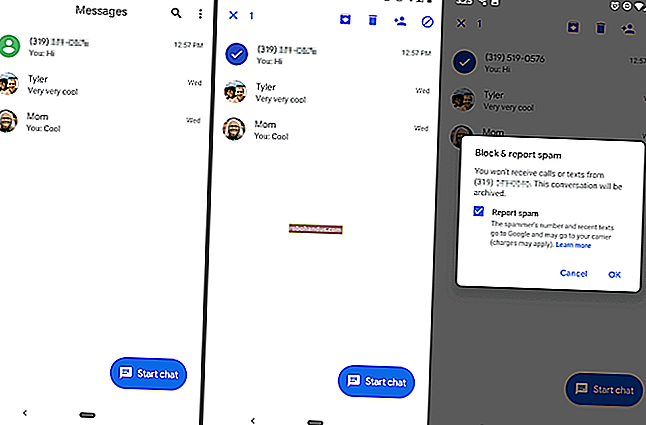วิธีลบ“ วัตถุ 3 มิติ” จากพีซีเครื่องนี้บน Windows 10

การอัปเดต Fall Creators ของ Windows 10 จะเพิ่มโฟลเดอร์“ วัตถุ 3 มิติ” ลงในพีซีเครื่องนี้ มันยังปรากฏในแถบด้านข้างของ File Explorer Microsoft พยายามส่งเสริมคุณลักษณะ 3D ใหม่ ๆ ของ Paint 3D และ Windows 10 อย่างชัดเจน แต่คุณสามารถซ่อนโฟลเดอร์ได้หากไม่ชอบคุณเพียงแค่ต้องเจาะลึกลงไปในรีจิสทรี
การดำเนินการนี้จะไม่ลบโฟลเดอร์ออกจากพีซีของคุณ 3 มิติวัตถุโฟลเดอร์และเนื้อหาจะยังคงสามารถเข้าถึงได้C:\Users\NAME\3D Objectsซึ่งNAMEเป็นชื่อของบัญชีผู้ใช้ Windows ของคุณ นี่เป็นเพียงการลบออกจากแถบด้านข้างของ File Explorer
คุณยังสามารถลบโฟลเดอร์อื่น ๆ ออกจากพีซีเครื่องนี้ได้ แต่เราคิดว่าโฟลเดอร์อื่นมีประโยชน์มาก อย่างไรก็ตามโฟลเดอร์ 3D Objects อาจไม่มีประโยชน์สำหรับคนส่วนใหญ่
ลบ“ วัตถุ 3 มิติ” โดยการแก้ไขรีจิสทรี
ที่เกี่ยวข้อง: เรียนรู้การใช้ Registry Editor อย่างมืออาชีพ
คุณจะต้องแก้ไขรีจิสทรีเพื่อทำสิ่งนี้ นี่คือคำเตือนมาตรฐานของเรา: Registry Editor เป็นเครื่องมือที่มีประสิทธิภาพและการนำไปใช้ในทางที่ผิดอาจทำให้ระบบของคุณไม่เสถียรหรือใช้งานไม่ได้ นี่เป็นการแฮ็กที่ค่อนข้างง่ายและตราบใดที่คุณปฏิบัติตามคำแนะนำคุณก็ไม่ควรมีปัญหาใด ๆ ที่กล่าวว่าหากคุณไม่เคยทำงานมาก่อนลองอ่านเกี่ยวกับวิธีใช้ Registry Editor ก่อนที่คุณจะเริ่มต้น และสำรองข้อมูล Registry (และคอมพิวเตอร์ของคุณ!) อย่างแน่นอนก่อนทำการเปลี่ยนแปลง
ในการเริ่มต้นให้เปิด Registry Editor โดยคลิกเริ่มพิมพ์“ regedit” แล้วกด Enter ให้สิทธิ์ในการเปลี่ยนแปลงพีซีของคุณ

ขั้นแรกให้ไปที่คีย์ต่อไปนี้ในหน้าต่าง Registry Editor คุณสามารถคัดลอกและวางบรรทัดด้านล่างลงในแถบที่อยู่หรือนำทางโดยใช้แถบด้านข้างทางซ้าย
HKEY_LOCAL_MACHINE \ SOFTWARE \ Microsoft \ Windows \ CurrentVersion \ Explorer \ MyComputer \ NameSpace

ค้นหาคีย์ย่อยที่มีชื่อ{0DB7E03F-FC29-4DC6-9020-FF41B59E513A} ภายใต้ NameSpace ในบานหน้าต่างด้านซ้าย คลิกขวาเลือก“ ลบ” และยืนยันว่าคุณต้องการลบคีย์

ประการที่สองไปที่คีย์ต่อไปนี้ในหน้าต่าง Registry Editor คุณสามารถคัดลอกและวางบรรทัดด้านล่างลงในแถบที่อยู่หรือนำทางโดยใช้แถบด้านข้างทางซ้าย
HKEY_LOCAL_MACHINE \ SOFTWARE \ Wow6432Node \ Microsoft \ Windows \ CurrentVersion \ Explorer \ MyComputer \ NameSpace
(หากคุณไม่มีคีย์“ Wow6432Node” บนพีซีของคุณแสดงว่าคุณกำลังใช้ Windows 10 เวอร์ชัน 32 บิตคุณสามารถหยุดตอนนี้ได้เลย - เสร็จแล้ว! หากคุณเห็นคีย์แสดงว่าคุณ โดยใช้ Windows 10 เวอร์ชัน 64 บิตและคุณจะต้องดำเนินการตามคำแนะนำต่อไป)

อีกครั้งค้นหาคีย์ย่อยที่ชื่อ{0DB7E03F-FC29-4DC6-9020-FF41B59E513A} ภายใต้ NameSpace ในบานหน้าต่างด้านซ้าย คลิกขวาเลือก“ ลบ” และยืนยันว่าคุณต้องการลบคีย์

คุณทำเสร็จแล้ว โฟลเดอร์“ วัตถุ 3 มิติ” จะหายไปจากพีซีเครื่องนี้ทั้งในมุมมองหลักและในแถบด้านข้างของ File Explorer
คุณไม่ควรรีสตาร์ทพีซีของคุณ อย่างไรก็ตามหากโฟลเดอร์ 3D Objects ไม่หายไปทันทีด้วยเหตุผลบางประการการรีสตาร์ทพีซีของคุณควรแก้ไขปัญหาได้

{0DB7E03F-FC29-4DC6-9020-FF41B59E513A}หากคุณต้องการที่จะเรียกคืนโฟลเดอร์สำหรับเหตุผลบางอย่างเพียงแค่สร้างคีย์ย่อยที่คุณลบในสถานที่เดียวกันและให้พวกเขามีชื่อ คุณไม่จำเป็นต้องเพิ่มอะไรในคีย์ย่อยตราบเท่าที่อยู่ในตำแหน่งที่ถูกต้องและมีชื่อที่ถูกต้องโฟลเดอร์ 3D Objects จะปรากฏขึ้นอีกครั้ง

ดาวน์โหลด One-Click Registry Hack ของเรา

หากคุณไม่ต้องการแก้ไขรีจิสทรีด้วยตัวเองคุณสามารถใช้การแฮ็กรีจิสทรีด้วยคลิกเดียวของเรา เราได้สร้างการแฮ็กรีจิสทรีที่ลบโฟลเดอร์และกู้คืนโดยมีเวอร์ชันแยกต่างหากสำหรับ Windows รุ่น 64 บิตและ 32 บิต การแฮ็กรีจิสทรีทั้งสี่รายการรวมอยู่ในไฟล์ต่อไปนี้
ลบโฟลเดอร์ Hacks“ วัตถุ 3 มิติ”
ที่เกี่ยวข้อง: ฉันจะรู้ได้อย่างไรว่าฉันกำลังใช้งาน Windows 32 บิตหรือ 64 บิต
เพียงดาวน์โหลดแฮ็คและดับเบิลคลิกที่รายการที่คุณต้องการใช้ หากคุณใช้ Windows เวอร์ชัน 64 บิตให้ใช้แฮ็ค 64 บิต หากคุณใช้ Windows เวอร์ชัน 32 บิตให้ใช้แฮ็ค 32 บิต วิธีตรวจสอบว่าคุณใช้ Windows 10 เวอร์ชัน 32 บิตหรือ 64 บิต
แฮ็กเหล่านี้ทำในสิ่งเดียวกับที่เราสั่งให้คุณทำข้างต้น คนที่ลบโฟลเดอร์ 3D Objects จะลบ {0DB7E03F-FC29-4DC6-9020-FF41B59E513A}คีย์ออกจากตำแหน่งที่เหมาะสม คนที่กู้คืนโฟลเดอร์จะเพิ่ม {0DB7E03F-FC29-4DC6-9020-FF41B59E513A} คีย์กลับไปยังตำแหน่งที่เหมาะสม
คุณควรเรียกใช้การแฮ็กรีจิสทรีจากแหล่งที่มาที่คุณเชื่อถือเท่านั้น แต่คุณสามารถตรวจสอบด้วยตนเองเพื่อยืนยันสิ่งที่จะทำ เพียงคลิกขวาที่ไฟล์. reg แล้วเลือก“ แก้ไข” เพื่อดูเนื้อหาใน Notepad และหากคุณสนุกกับการเล่นซอกับ Registry คุณควรสละเวลาเรียนรู้วิธีสร้าง Registry hacks ของคุณเอง